El modo de desarrollador en Windows 10 permite que todos los desarrolladores de software accedan a herramientas adicionales de prueba y depuración para probar aplicaciones de Windows Store y de terceros. También ayuda a mejorar la experiencia del usuario al usar las herramientas Windows Explorer, PowerShell y Remote Desktop. De lo contrario, esta optimización está restringida.
Windows le permite activar el modo desarrollador en Configuración, pero hay casos en los que no puede hacerlo. Cuando no puede acceder al modo de desarrollador en Windows, puede haber muchas razones para ello. Veamos algunas maneras fáciles de solucionar el problema. Verificar ¿Qué es el modo de depuración USB en Android? Aquí se explica cómo habilitarlo y por qué debería.
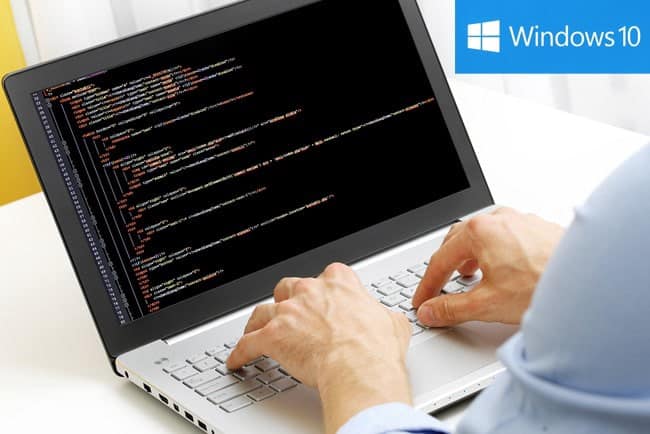
Características del modo desarrollador en Windows 10
Este modo le permite instalar aplicaciones desde fuera de la Tienda Windows incluso si no contienen un certificado válido firmado por Microsoft, y esto puede reducir un poco el nivel de seguridad del sistema, pero es una opción necesaria para todo desarrollador que quiera probar sus aplicaciones durante el proceso de desarrollo.
El modo de desarrollador también le permite usar la función de depuración de aplicaciones directamente a través de Visual Studio Y pruébelos en la computadora antes de agregarlos a la tienda de Windows, además, brinda opciones especiales como mostrar extensiones de archivo junto al nombre, mostrar archivos ocultos o mostrar la ruta completa del archivo. También permite la modificación de la configuración del firewall para permitir conexiones a computadoras remotas y abrir puertos adicionales, y le permite cambiar la política de ejecución de comandos en Powershell para permitir que los comandos se ejecuten sin estar firmados con un certificado de Microsoft válido.
Estos son los pasos para volver al modo desarrollador.
1. Configure su cuenta como administrador
A veces, Windows no le permitirá ejecutar el modo de desarrollador si no está utilizando la cuenta de administrador dedicada. Entonces, primero, asegúrese de que su cuenta esté registrada con derechos administrativos como administrador para acceder al modo de desarrollador.
Siga estos pasos para hacer esto:
- Haga clic con el botón derecho en el icono del menú Inicio de la barra de tareas y abra Configuración.
- Ir Cuentas y seleccione Familia y otros usuarios Desde el menú de la barra lateral izquierda.
- Seleccione su cuenta y luego seleccione Cambiar el tipo de cuenta.
- Cambie el tipo de cuenta de Usuario estándar a responsable.
- Presione Aceptar e inicie sesión nuevamente con la cuenta a la que le otorgó acceso de administrador.
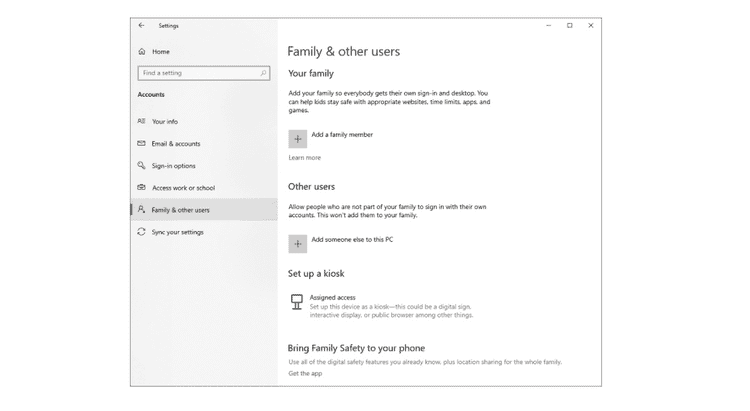
Si no ve ninguna otra cuenta en su computadora, significa que está utilizando la cuenta principal con derechos de administrador. Como tal, no se requiere ninguna acción en este caso.
2. Modificar la política de grupo
Los conjuntos de comandos en el editor de políticas de grupo definen lo que una computadora puede y no puede hacer. El Editor de directivas de grupo puede restringirle la ejecución del modo de desarrollador debido al permiso de acceso.
Cuando está deshabilitado en el editor de políticas de grupo, no podrá ejecutar el modo de desarrollador. Por lo tanto, es esencial asegurarse de que esté habilitado en el editor de políticas de grupo.
Para hacer esto, presione Win + R Para abrir el cuadro de diálogo Ejecutar. Luego escriba "gpedit.msc" y haga clic en Aceptar.
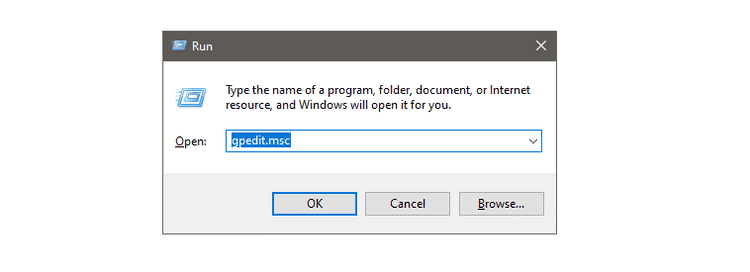
Expandir una categoría Configuración del equipo En el lado izquierdo de la ventana del Editor de políticas de grupo local. Expandir Plantillas administrativas Entonces componentes de windows. Opción de doble clic Implementación del paquete de aplicaciones En Componentes de Windows.
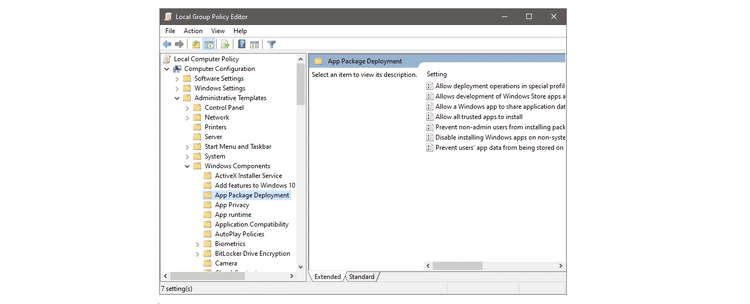
Haga doble clic Permitir que se instalen todas las aplicaciones de confianza , Una nueva ventana se abrirá. Para que los cambios surtan efecto, haga clic en "Habilitar" y "Aplicar" y luego Ok.
Los cambios en la política de grupo no se implementan de inmediato y pueden tardar hasta una hora en implementarse. Abra un símbolo del sistema escribiendo CMD En la barra de búsqueda, ábralo con privilegios de administrador. Escriba el siguiente comando en la ventana de comandos y haga clic en Participar.
gpupdate
El modo de desarrollador se habilitará en su PC de inmediato.
Con este cambio, debería poder acceder al modo de desarrollador. De lo contrario, actualice la directiva de grupo. Verificar Todo lo que necesita saber sobre la política de grupo en Windows
3. Actualizar política de grupo
Es posible que haya realizado cambios anormales en el editor de políticas de grupo que le impiden acceder al modo de desarrollador. Para excluir este motivo, es necesario actualizar completamente la política de grupo.
Cuando actualiza una política de grupo, restaura todos los cambios realizados a su estado original. Por lo tanto, si hay alguna configuración anormal que cause el problema, se corregirá de inmediato.
Para actualizar la directiva de grupo, siga estos pasos:
- En el cuadro de búsqueda de la barra de tareas de Windows, escriba cmd.
- Abra el símbolo del sistema como administrador haciendo clic con el botón derecho en el icono del símbolo del sistema.
- Ingrese el siguiente comando en el símbolo del sistema. (Recuerde poner un espacio entre "gpupdate" y "/")
gpupdate /force
- Haga clic en Participar.
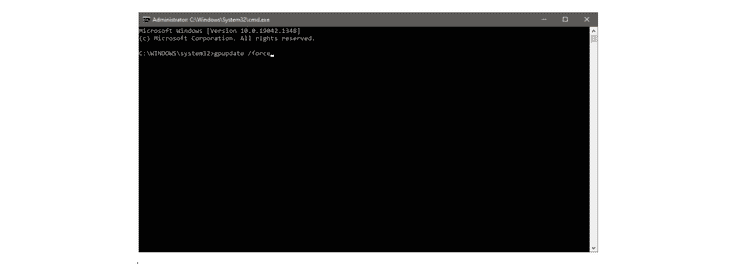
Reinicie su computadora después de ejecutar el comando y luego verifique si el modo desarrollador está habilitado o no. Si no, entonces es hora de ajustar la configuración del sistema.
4. Deshacer cambios recientes del sistema
Si deshace los cambios del sistema, volverá a la configuración anterior de Windows, donde el modo desarrollador solía funcionar como se esperaba.
Siga los pasos a continuación para deshacer los cambios del sistema usando Restaurar sistema.
- Haga clic derecho en el icono este computador en el escritorio, luego elija ئصائص de la lista.
- Ir proteccion del sistema En Configuración relacionada. (Puede encontrar esta configuración en la barra lateral derecha debajo de Acerca de en la aplicación Configuración).
- Haga clic en Restaurar sistema en la pestaña Protección del sistema en la ventana Propiedades del sistema.
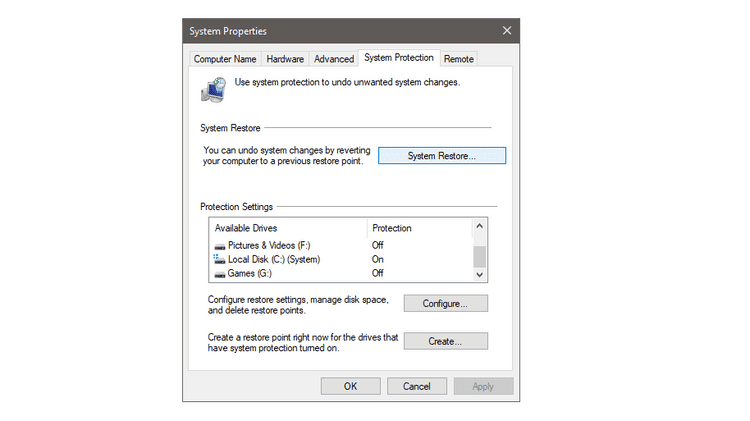
- Después de iniciar el asistente de Windows, siga las instrucciones en pantalla y elija un punto de restauración anterior.
5. Desinstale cualquier aplicación reciente de terceros
Las aplicaciones de terceros pueden interferir con las características de Windows, especialmente si la configuración de la aplicación que no coincide cambió la configuración del sistema sin su conocimiento.
Si recientemente instaló una aplicación que requiere acceso de administrador para completar la instalación, la aplicación puede impedirle ejecutar el modo de desarrollador. Es más probable que esto suceda cuando la aplicación proviene de una fuente externa.
Aunque es una solución exitosa, filtrar las aplicaciones que ha instalado recientemente puede ayudar a que la tarea sea más fácil. Deshabilite cada aplicación recién instalada una por una para encontrar al culpable oculto.
Otras aplicaciones relacionadas, independientemente de su antigüedad, aún se pueden desinstalar si la desinstalación de aplicaciones recién instaladas no funciona. Verificar Cómo desinstalar aplicaciones preinstaladas en Windows 10 usando Powershell.
6. Desactivar telemetría
Microsoft usa Windows Telemetry para realizar un seguimiento de la calidad del sistema operativo y la funcionalidad de sus aplicaciones. Microsoft recopila datos de los usuarios para informar sobre posibles amenazas, lo que posteriormente sirve como base para las mejoras en la nueva actualización de Windows.
Aunque es útil en la mayoría de los casos, este servicio también puede evitar que acceda a las funciones restringidas de Windows, una de las cuales puede ser el modo de desarrollador. Por lo tanto, esta posibilidad también debe descartarse.
Para deshabilitar la telemetría en Windows 10 mediante el Editor de directivas de grupo, siga estos pasos:
- Haga clic en Win + R , Y escriba gpedit.msc En la ventana de diálogo Ejecutar, haga clic en Ok.
- Expandir Plantillas administrativas dentro de Configuración del equipo en la ventana del Editor de directivas de grupo.
- Luego expande componentes de windows.
- Desplácese hacia abajo y toque Recopilación de datos y compilaciones de vista previa.
- Haga doble clic Permitir telemetría en el panel derecho.
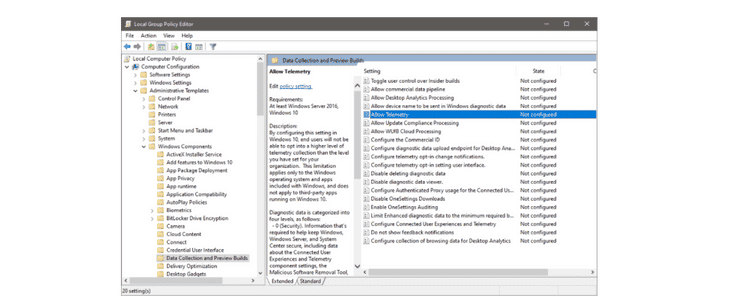
- En la ventana emergente, seleccione la opción "Deshabilitado".
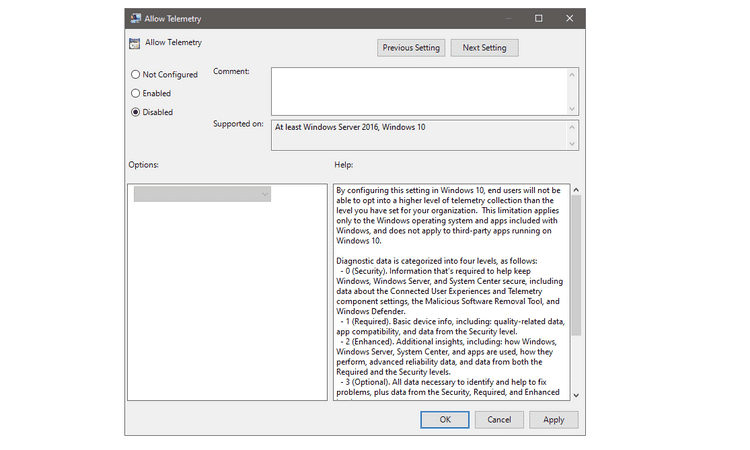
Si deshabilitar el servicio de Telemetría no soluciona el problema, se recomienda que lo habilite nuevamente, ya que puede ser muy efectivo para informar errores del sistema, que se corregirán en futuras actualizaciones. Verificar Una breve lista de cosas en Windows 10 que son peligrosas.
7. Reinicie la PC
Restablecer su PC debería ser su último recurso si aún no puede activar el modo de desarrollador. Restablecer su PC por completo restaura la configuración de Windows a sus valores predeterminados sin afectar sus archivos. Elimina la posibilidad de que cualquier configuración de Windows que no coincida le impida acceder al modo de desarrollador.
Para reiniciar su computadora, siga estos pasos:
- En la barra de tareas, haga clic en el icono de Windows y abra Configuración.
- En el lado izquierdo de la pantalla, toca Actualización y seguridad , Entonces Configuración de recuperación.
- En Restablecer esta PC, toque comienzo.

- En la ventana Restablecer esta PC, ejecute mantener mis archivos Si desea conservar sus archivos, o haga clic en quitar todo Si desea una instalación limpia de Windows.
- Siga los pasos guiados en el asistente de inicio de Windows para reiniciar su computadora.
Ahora puede probar aplicaciones usando el modo de desarrollador en Windows 10
Esperamos que una de las correcciones de la lista le permita volver a habilitar el modo de desarrollador. El modo desarrollador permite a los desarrolladores probar cualquier cosa en el ecosistema de Windows. Sin embargo, existen algunos riesgos involucrados, incluidos ataques de virus, piratería del sistema, violaciones de la privacidad y muchos otros riesgos. Para evitar poner en riesgo sus datos, simplemente pruebe aplicaciones de fuentes confiables con el modo de desarrollador.
¿Planea actualizar a Windows 11? Siempre que su PC pueda admitirlo, no debe dejar de hacerlo porque mejorará en gran medida su experiencia de desarrollo con una tienda de aplicaciones renovada, compatibilidad con aplicaciones de Android, mejor diseño multitarea y, finalmente, velocidad y seguridad mejoradas. Ahora puedes ver ¿Windows 11 es bueno para los desarrolladores?.







